So löschen Sie den Browser- und Suchverlauf effektiv
Datenschutz ist immer ein heißes Thema. Fast alle Websites und Marken möchten über Ihren Browser- und Suchverlauf mehr über Sie erfahren. Natürlich können Ihre Browser- und Suchvorgänge Rückschlüsse auf Ihre Interessen, Gewohnheiten und persönlichen Daten zulassen. Es ist verständlich, dass Menschen Verlauf löschen um zu verhindern, dass andere Ihre Daten sammeln und analysieren. Dieses umfassende Tutorial zeigt Ihnen, wie Sie Ihre Online-Privatsphäre schützen und Ihren Browser- und Suchverlauf effektiv löschen.
SEITENINHALT:
Teil 1: Warum muss der Verlauf gelöscht werden?
Der Datenschutz ist der Hauptgrund, warum Sie Ihren Verlauf löschen sollten. Dadurch wird verhindert, dass Websites, Marken, Vermarkter und andere Dritte auf Ihren Browser- oder Suchverlauf zugreifen können. Weitere Gründe sind:
Reduzieren Sie das Risiko der Offenlegung personenbezogener Daten.
Verhindern Sie, dass andere Ihre früheren Besuche und Suchvorgänge sehen, wenn Sie einen öffentlichen Computer verwenden.
Reduzieren Sie gezielte Werbung und verhindern Sie, dass Werbetreibende Ihren Verlauf zur Bereitstellung personalisierter Werbung verwenden.
Teil 2: So löschen Sie den Browserverlauf
Der Browserverlauf zeichnet die von Ihnen in der Vergangenheit besuchten Websites auf. Er speichert die Domains der Websites und den Zeitpunkt Ihres Besuchs. Dazu gehören Downloadverlauf, Suchverlauf, Cookies und Cache. Wir zeigen Ihnen, wie Sie den Browserverlauf für die wichtigsten Browser auf Desktop- und Mobilgeräten löschen.
So löschen Sie den Browserverlauf in Google Chrome auf dem Desktop
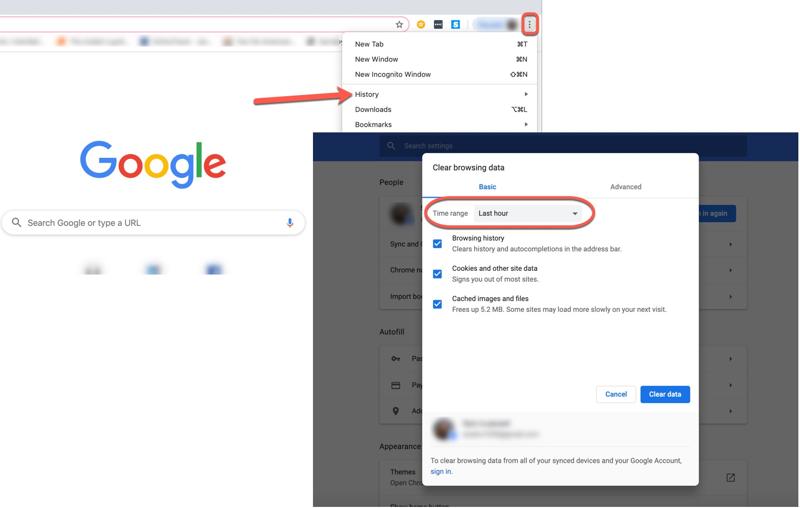
Schritt 1. Öffnen Sie Chrome auf Ihrem Desktop.
Schritt 2. Klicken Sie auf die Menü Schaltfläche mit einem Drei-Punkte-Symbol in der oberen rechten Ecke und wählen Sie als Sponsor.
Schritt 3. Klicke Browserdaten löschen auf der Seitenleiste.
Schritt 4. Wählen Sie ein Zeitspanne aus der Dropdown-Liste und markieren Sie die unerwünschten Verlaufstypen.
Schritt 5. Abschließend klicken Sie auf Genaues Datum und bestätigen Sie das Löschen des Browserverlaufs in Google Chrome.
So löschen Sie den Verlauf in Google Chrome auf Mobilgeräten
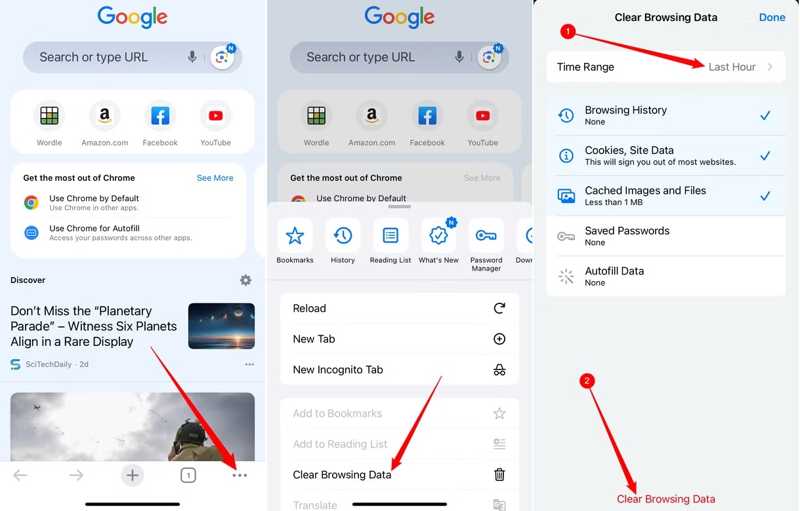
Schritt 1. Führen Sie die Chrome-App auf Ihrem Gerät aus.
Schritt 2. Tippen Sie auf die Menü Schaltfläche mit einem Dreipunktsymbol und wählen Sie Daten löschen.
Schritt 3. Setze die Zeitspanneund wählen Sie Browserverlauf und andere Daten aus.
Schritt 4. Tippen Sie auf die Daten löschen Taste erneut an Verlauf in Google Chrome löschen.
So löschen Sie den gesamten Verlauf in Safari auf dem Mac
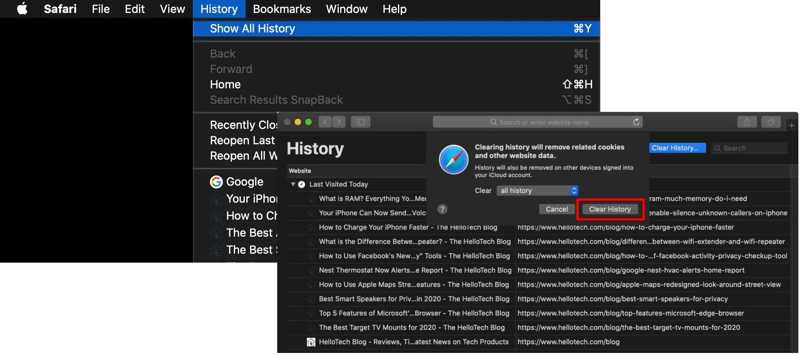
Schritt 1. Öffnen Sie Safari.
Schritt 2. Gehen Sie zum als Sponsor Menü und wählen Sie Alle Historien anzeigeny.
Schritt 3. Klicken Sie auf die Verlauf löschen .
Schritt 4. Ziehen Sie die Auswahl aufheben und wählen Sie den gesamten Verlauf, wenn Sie den gesamten Verlauf löschen möchten. Oder wählen Sie einen geeigneten Zeitraum aus.
Schritt 5. Hit Verlauf löschen erneut.
So löschen Sie den Verlauf in Safari auf dem iPhone/iPad
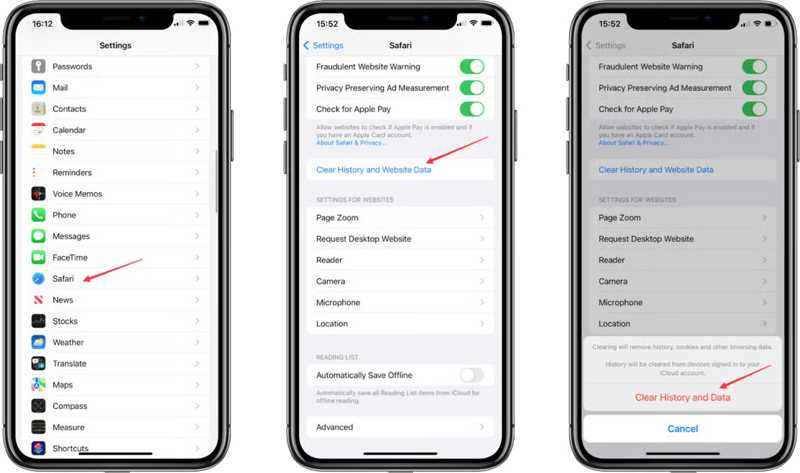
Schritt 1. Führen Sie die App „Einstellungen“ auf Ihrem Startbildschirm aus.
Schritt 2. Scrolle nach unten und tippe auf Safari auf der App-Liste.
Schritt 3. Zylinderkopfschrauben Löschen Sie Verlaufs- und Websitedaten.
Schritt 4. Wenn Sie dazu aufgefordert werden, drücken Sie Löschen Sie Verlauf und Daten im Warnfeld.
Hinweis: Wenn Sie einen bestimmten Browserverlauf löschen möchten, öffnen Sie Ihre Safari-App, tippen Sie auf das als Sponsor , wischen Sie auf einer Website nach links und tippen Sie auf Löschen um den Verlauf auf Safari zu löschen.
So löschen Sie den Browserverlauf in Firefox auf dem Desktop
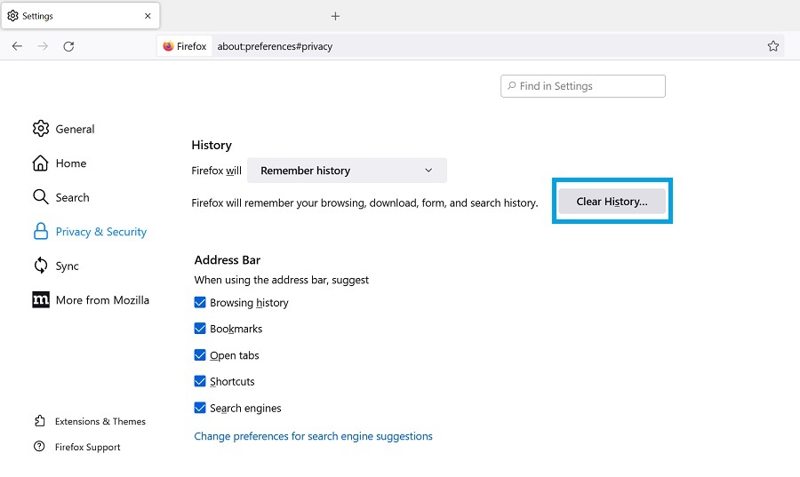
Schritt 1. Typ über: Präferenzen # Datenschutz in die Adressleiste Ihres Firefox und klicken Sie auf die Enter Taste auf der Tastatur.
TIPP: Oder klicken Sie in Firefox auf die Schaltfläche „Hamburger“, wählen Sie Einstellungen und gehe zu Datenschutz & Sicherheit.
Schritt 2. Klicken Sie auf die Verlauf löschen .
Schritt 3. Einblick in das Browser- und Downloadverlauf und andere Daten.
Schritt 4. Abschließend klicken Sie auf OK Schaltfläche, um das Löschen des Browserverlaufs in Mozilla Firefox zu bestätigen.
So löschen Sie den Verlauf in Firefox auf Mobilgeräten
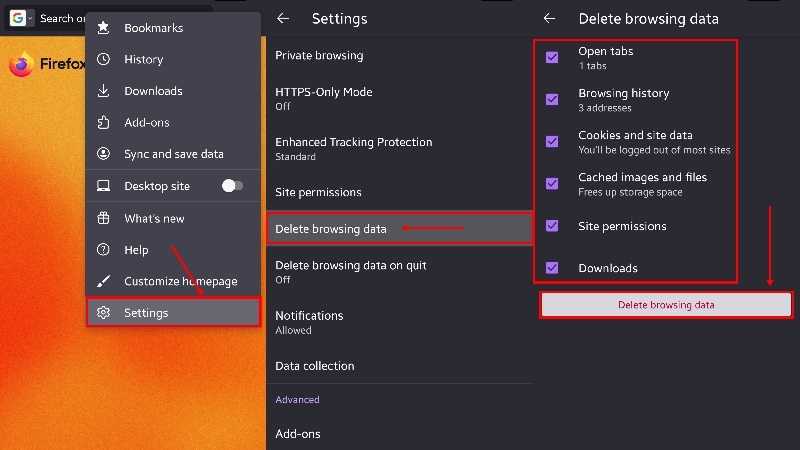
Schritt 1. Tippen Sie auf die Menü Schaltfläche mit einem Drei-Punkte-Symbol in Ihrem Firefox.
Schritt 2. Wählen Einstellungen Alternativ tippen Sie auf als Sponsor um den gesamten Verlauf zu löschen.
Schritt 3. Zylinderkopfschrauben Browserdaten löschen, Kennzeichen Browserverlauf und Site-Datenund tippen Sie auf Browserdaten löschen.
Schritt 4. Tippen Sie auf, wenn Sie dazu aufgefordert werden LÖSCHEN um Ihre Aktion zu bestätigen.
So löschen Sie den Verlauf von Microsoft Edge auf dem PC
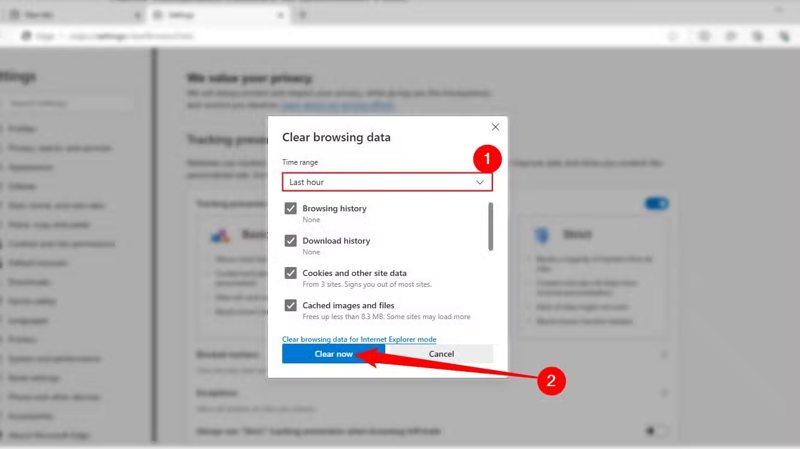
Schritt 1. Starten Sie Ihren Edge-Browser.
Schritt 2. Klicken Sie auf die Menü Taste und wählen Sie als Sponsor.
Schritt 3. Klicken Sie auf die Müll .
Schritt 4. Aktivieren Sie die Kontrollkästchen neben Browser-Verlauf und andere Datentypen.
Schritt 5. Schließlich schlagen Sie die Frei Jetzt Schaltfläche zum Löschen des Verlaufs aus Microsoft Edge.
So löschen Sie den Browserverlauf in Edge auf Mobilgeräten
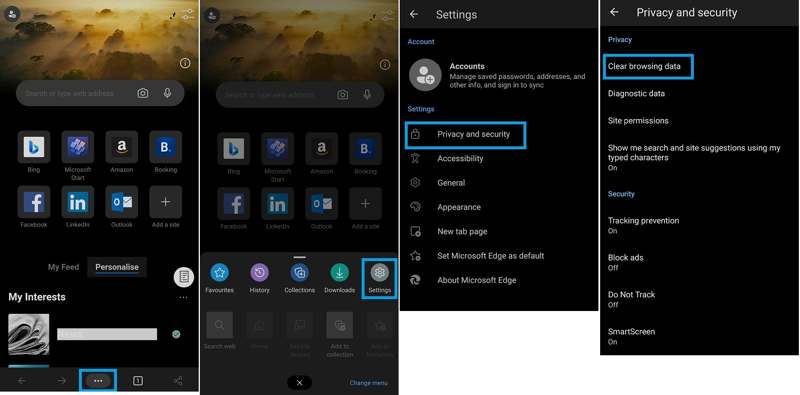
Schritt 1. Tippen Sie auf die Ellipse Schaltfläche in Ihrer Edge-App.
Schritt 2. Wähle die Einstellungen Option und tippen Sie auf Datenschutz und Sicherheit.
Schritt 3. Tippen Sie auf die Browserdaten löschen .
Schritt 4. Mark Browser-Verlauf und andere Datentypen.
Schritt 5. Tippen Sie abschließend auf Genaues Datum Schaltfläche zum Löschen des Edge-Verlaufs.
Teil 3: So löschen Sie den Suchverlauf
Außerdem speichern Suchmaschinen wie Google, Bing, Yahoo und andere Ihren Suchverlauf. Wenn Sie Ihre Privatsphäre schützen möchten, können Sie Ihren Suchverlauf nach der Verwendung dieser Suchmaschinen löschen.
So löschen Sie den Google-Suchverlauf
Schritt 1. Starten Sie Ihren Chrome-Browser und klicken Sie auf Ihr Profil.
Schritt 2. Klicke Verwalten Sie Ihr Google-Konto.
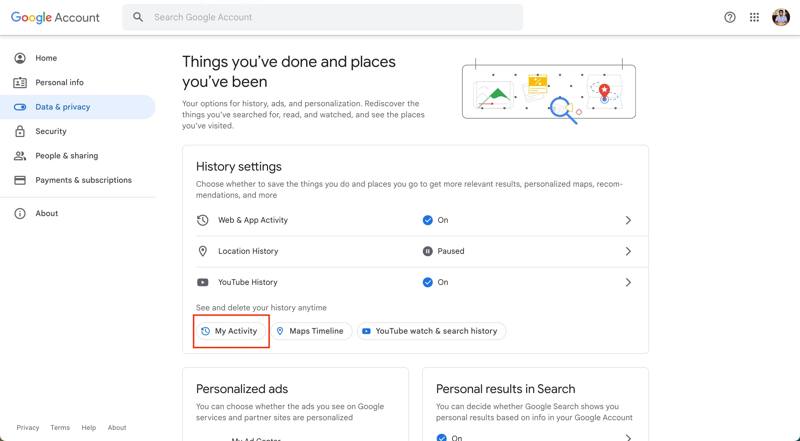
Schritt 3. Presse Verwalten Sie Ihre Daten und Ihre Privatsphäre unter dem Datenschutz und Personalisierung .
Schritt 4. Als Nächstes klicken Sie auf Meine Aktivität um den Google-Suchverlauf anzuzeigen.
Schritt 5. Um ein Element zu löschen, klicken Sie auf das X direkt. Wenn Sie mehrere Suchverläufe löschen möchten, klicken Sie auf Löschen und wählen Sie einen Zeitraum aus.
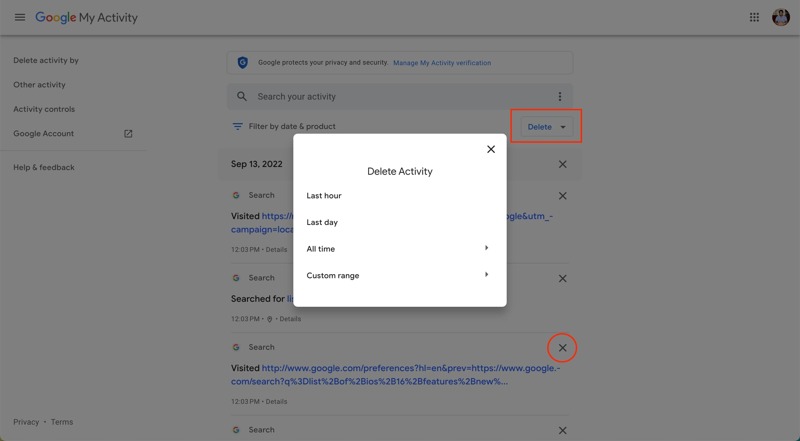
Schritt 6. Klicken Sie auf die Nächster und drücken Sie „Löschen“, um das Löschen des Google-Suchverlaufs zu bestätigen.
So löschen Sie den Bing-Suchverlauf
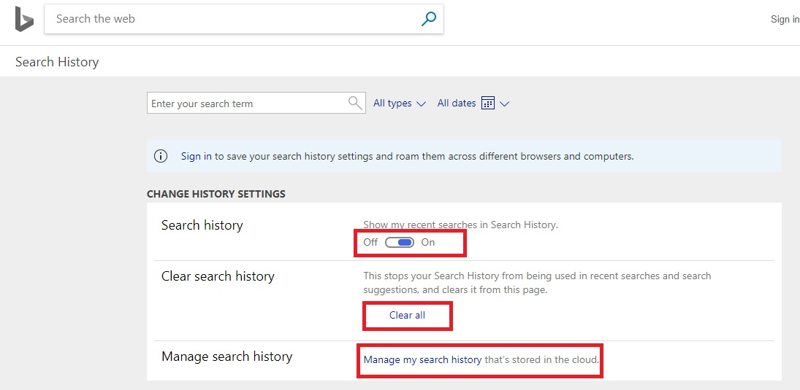
Schritt 1. To, Bing-Verlauf löschen, öffnen Sie Ihren Browser und gehen Sie zu bing.com.
Schritt 2. Klicken Sie auf die Menü Schaltfläche mit einem Hamburger-Symbol und wählen Sie Suchverlauf.
Schritt 3. Um ein bestimmtes Element zu löschen, klicken Sie auf Meinen Suchverlauf verwalten und löschen Sie das gewünschte.
Wenn Sie den gesamten Suchverlauf löschen möchten, klicken Sie auf Alles löschen im Suchverlauf löschen Überschrift.
Hinweis: Sie können Bing auch daran hindern, Ihren Suchverlauf aufzuzeichnen, indem Sie Suchverlauf.
So löschen Sie den Yahoo-Suchverlauf
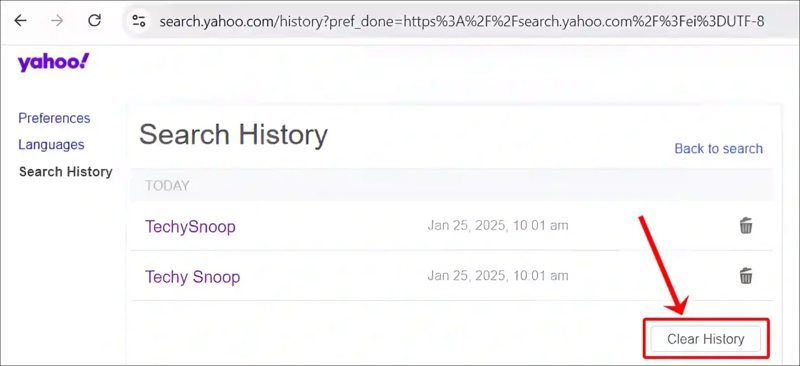
Schritt 1. Melden Sie sich in Ihrem Browser bei Ihrem Yahoo-Konto an.
Schritt 2. Geben Sie die Suchmaschine Yahoo ein und klicken Sie auf Tools Schaltfläche in der oberen rechten Ecke.
Schritt 3. Wählen Einstellungen und gehe zu Search History auf der Seitenleiste.
Schritt 4. Sie können den Klick Müll Klicken Sie auf die Schaltfläche „Löschen“ auf einem Element, oder klicken Sie auf die Verlauf löschen Schaltfläche, um den gesamten Suchverlauf zu löschen.
Teil 4: So löschen Sie den App-Verlauf
Heutzutage suchen und durchsuchen viele Menschen Inhalte auch in Social-Media-Apps wie YouTube, Facebook, Instagram und anderen. Daher sollten Sie Ihren Suchverlauf in diesen Apps löschen, um Ihre Privatsphäre zu schützen.
So löschen Sie den YouTube-Suchverlauf
Auf dem Desktop
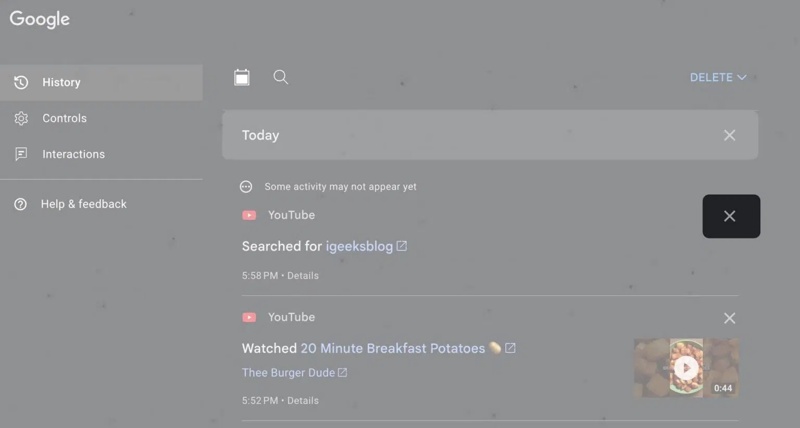
Schritt 1. Besuchen Sie https://myactivity.google.com/product/youtube und melden Sie sich mit Ihrem Konto an.
Schritt 2. Wählen als Sponsor in der Seitenleiste und klicken Sie auf Löschen.
Schritt 3. Legen Sie den Zeitraum fest und klicken Sie auf Nächster.
Schritt 4. Klicken Sie auf die Löschen Schaltfläche, um das Löschen des YouTube-Suchverlaufs zu bestätigen.
Auf dem Handy
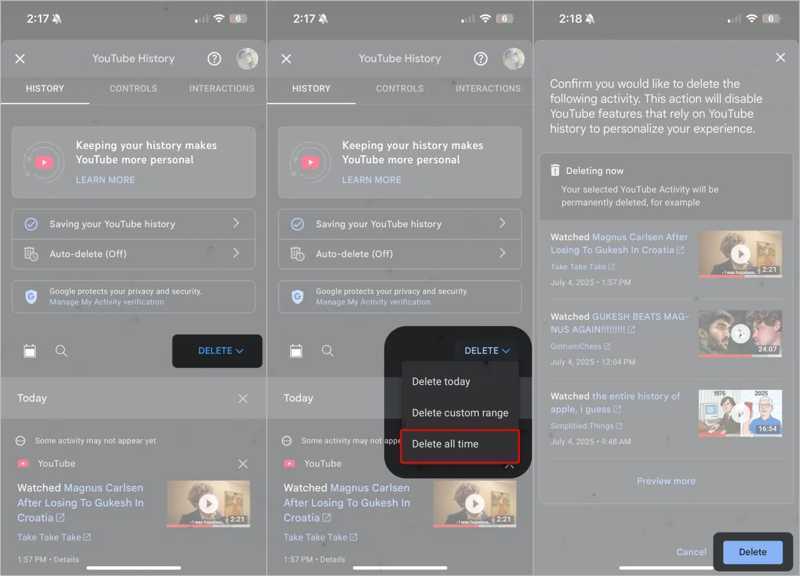
Schritt 1. Öffnen Sie Ihre YouTube-App.
Schritt 2. Tippen Sie auf Ihr Profil und wählen Sie Einstellungen .
Schritt 3. Wähle aus Verwalten Sie den gesamten Verlauf .
Schritt 4. Zylinderkopfschrauben Löschen und legen Sie einen Zeitraum fest. Um den gesamten Suchverlauf zu löschen, wählen Sie Löschen alle Zeit.
Schritt 5. Tippen Sie dann auf Löschen .
So löschen Sie den Verlauf auf Facebook
Auf dem Desktop
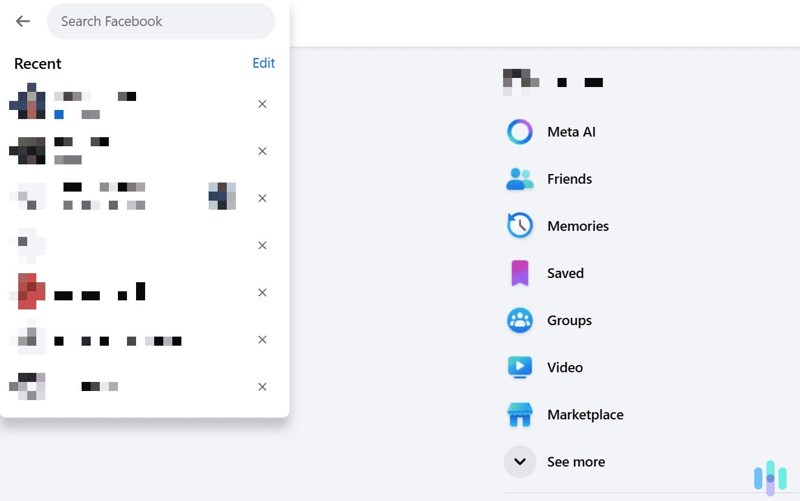
Schritt 1. Gehen Sie in einem Browser zu Facebook und melden Sie sich bei Ihrem Konto an.
Schritt 2. Klicken Sie auf die Suchleiste und drücken Sie Bearbeiten.
Schritt 3. Hit the Löschen Klicken Sie auf die Schaltfläche „Verlauf auf Facebook löschen“ bei jedem Element.
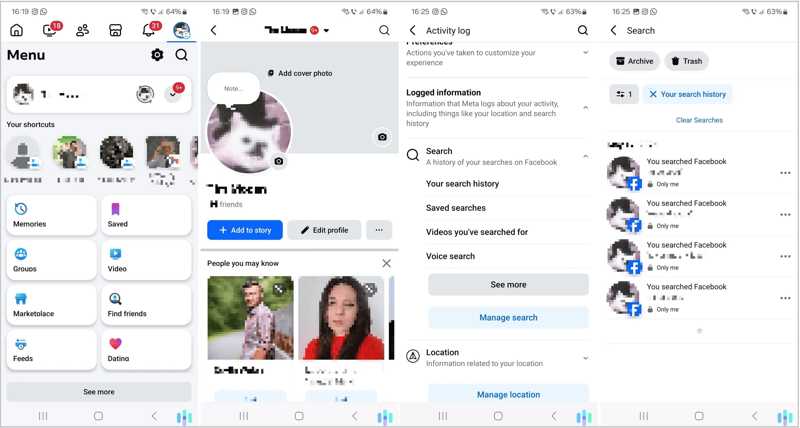
Schritt 1. Öffnen Sie Ihre Facebook-App.
Schritt 2. Tippen Sie auf die Menü und tippen Sie auf Ihr Profil.
Schritt 3. Drücken Sie auf Mehr Schaltfläche mit einem Drei-Punkte-Symbol.
Schritt 4. Wählen Aktivitätsprotokoll und wählen Sie Protokollierte Informationen.
Schritt 5. Tippen und erweitern Suche, und wähle Ihr Suchverlauf.
Schritt 6. Hit Klar Suchbegriffe.
So löschen Sie den Suchverlauf auf Instagram
Auf dem Desktop
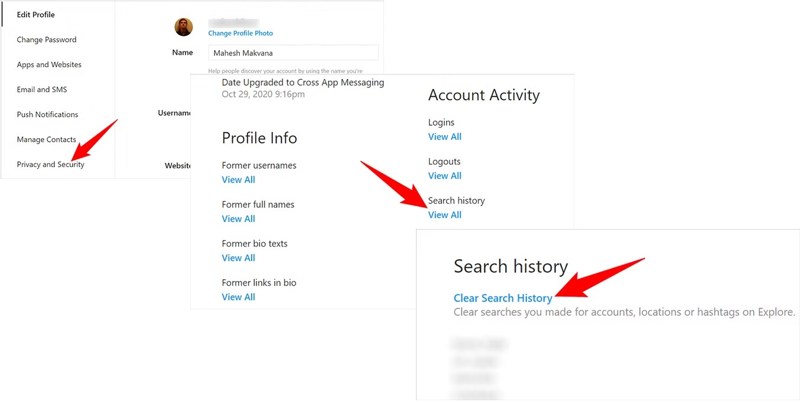
Schritt 1. Öffnen Sie einen Browser, rufen Sie Instagram auf und melden Sie sich bei Ihrem Konto an.
Schritt 2. Klicken Sie auf Ihr Profilbild und wählen Sie Einstellungen .
Schritt 3. Klicke Datenschutz und Sicherheit auf der Seitenleiste.
Schritt 4. Hit Kontodaten anzeigen unter dem Kontodaten .
Schritt 5. Klicken Sie auf die Alle anzeigen Schaltfläche unter Search History.
Schritt 6. Klicken Sie abschließend auf Suchverlauf löschen.
Auf dem Handy
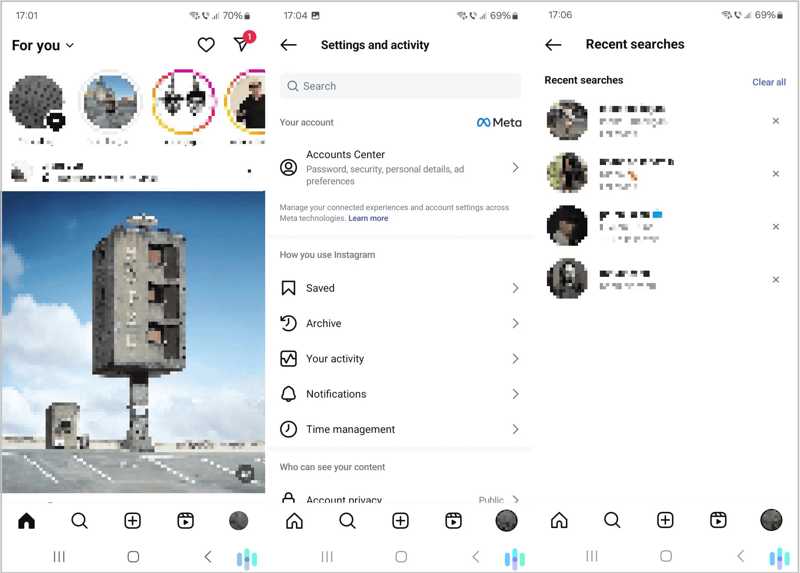
Schritt 1. Tippen Sie in Ihrer Instagram-App auf Ihr Profil.
Schritt 2. Drücken Sie auf Hamburger Taste und wählen Sie Einstellungen .
Schritt 3. Wählen Ihre Tätigkeit und wähle Letzte Suchanfragen.
Schritt 4. Tippen Sie dann auf Löschen Schaltfläche für jedes Element, um den Suchverlauf auf Instagram zu löschen.
Teil 5: So löschen Sie den Verlauf auf dem iPhone/Android
Apeaksoft iPhone Radiergummi ist eine Komplettlösung zum Löschen des Browser- und Suchverlaufs auf Ihrem iPhone oder iPad. Es nutzt fortschrittliche Technologie, um den Verlauf ohne Wiederherstellung zu löschen. Das intuitive Design erleichtert die Bedienung.
Der einfachste Weg, den gesamten Verlauf auf Ihrem iPhone zu löschen
- Löschen Sie den Browser- und Suchverlauf mit einem Klick.
- Bietet drei Löschstufen für unterschiedliche Situationen.
- Bieten Sie Bonusfunktionen, wie z. B. das Freigeben von Speicherplatz.
- Unterstützt die neuesten Versionen von iOS und iPadOS.
Sicherer Download
Sicherer Download

So löschen Sie den gesamten Verlauf auf Ihrem iPhone
Schritt 1. Verknüpfen Sie Ihr iPhone und Ihren Computer
Starten Sie das beste Tool zum Löschen des Verlaufs, nachdem Sie es auf Ihrem Computer installiert haben. Verbinden Sie Ihr iPhone mit einem Lightning-Kabel mit Ihrem Computer. Tippen Sie bei der entsprechenden Aufforderung auf Vertrauen können auf Ihrem Bildschirm, um diesem Computer zu vertrauen. Klicken Sie auf Alle Daten löschen in der Seitenleiste, um fortzufahren.

Schritt 2. Wähle ein Level
Wählen Sie eine Löschstufe: die Niedrig Ebene ermöglicht Ihnen das schnelle Löschen des gesamten Verlaufs auf Ihrem Gerät, der Mitte Ebene überschreibt den Verlauf auf Ihrem iPhone, und die Hoch Ebene übernimmt DoD 5220.22-M zum Löschen des Verlaufs.

Schritt 3. Verlauf löschen
Klicken Sie auf die Start Taste, eingeben 0000 in die Box und drücke Löschen um das Löschen des gesamten Verlaufs auf Ihrem iPhone zu bestätigen.

Bonus: Bester Cleaner zum Löschen des Verlaufs auf dem Mac
Apeaksoft Mac Cleaner ist die beste Möglichkeit, den gesamten Verlauf auf dem Mac zu löschen. Es ist für fast alle Webbrowser auf Ihrem Computer verfügbar, einschließlich Safari, Google Chrome, Firefox, Microsoft Edge und mehr.
Der beste Weg, den gesamten Verlauf auf dem Mac zu löschen
- Scannen Sie den gesamten Verlauf auf dem Mac, einschließlich Suche, Surfen, Anmeldung usw.
- Verfügbar für gängige Webbrowser.
- Geben Sie mit einem einzigen Klick Speicherplatz frei.
- Kompatibel mit macOS 10.11 und höher.
Sicherer Download

So löschen Sie den gesamten Verlauf auf Ihrem Mac
Schritt 1. Installieren Sie Mac Cleanerr
Öffnen Sie den Mac Cleaner, sobald Sie ihn auf Ihrem Mac-Computer installiert haben. Wählen Sie die ToolKit Option und wählen Sie die Datenschutz Werkzeug.

Schritt 2. Browserverlauf scannen
Klicken Sie auf die Scannen Schaltfläche, um den Browserverlauf auf Ihrer Festplatte zu scannen. Wenn es fertig ist, klicken Sie auf die Ansehen Taste, um weiterzugehen.

Schritt 3. Gesamten Verlauf löschen
Wählen Sie einen Browser aus, markieren Sie Search History, Besuchen Sie Geschichteund andere Verlaufselemente. Klicken Sie auf das Clean Schaltfläche, um das Löschen des gesamten Verlaufs zu bestätigen.

Fazit
In diesem Handbuch wird erklärt, wie Sie Suchverlauf und Browserverlauf löschen in Google Chrome, Safari, Firefox und Microsoft Edge auf Ihrem Computer und Mobilgerät. Folgen Sie unseren Schritten, um Speicherplatz freizugeben und Ihre Privatsphäre zu schützen. Apeaksoft iPhone Eraser ist die einfachste Möglichkeit, den Verlauf auf iPhones zu löschen. Apeaksoft Mac Cleaner kann den gesamten Verlauf bereinigen. Weitere Fragen? Bitte schreiben Sie sie unter diesen Beitrag.
Ähnliche Artikel
Viele glauben, dass das Surfen im Inkognito-Modus keine Spuren hinterlässt. Doch das ist nicht der Fall. Dieser Artikel beschreibt, wie Sie den Inkognito-Verlauf löschen, um Ihre Privatsphäre zu schützen.
Wenn Sie einen Mac verwenden, kann das Löschen des Verlaufs dazu beitragen, Ihre Privatsphäre zu schützen und Informationslecks zu verhindern. Hier finden Sie eine ausführliche Anleitung zum effektiven Löschen des Verlaufs auf Ihrem Mac.
Auf Ihrem Computer und Mobiltelefon können Sie unserer umfassenden Anleitung zum Löschen des Suchverlaufs in gängigen Webbrowsern folgen.
Suchen Sie nach einer Möglichkeit, den gelöschten Verlauf auf dem iPhone anzuzeigen? Sehen Sie sich an, wie Sie den gelöschten Verlauf auf dem iPhone auf 6 Arten finden, auch ohne Backups!

